Table of contents
如果微软商店应用程序在Windows 11/10中丢失,请继续在下面解决问题。 最新的Windows操作系统没有微软商店是不完整的。 微软商店,也被称为 "Windows商店",是一个在线市场,用户可以购买微软产品(如Xbox游戏机、Surface PC/平板电脑等),或下载应用程序和游戏等软件。
当然,与所有微软应用程序一样,微软商店也会出现自己的问题。 例如,一些Windows 10用户报告说,一旦他们的电脑升级到Windows 11,微软商店就不见了。 在其他情况下,安装更新会影响微软商店,导致它不能正常工作或根本无法打开。
如果你在Windows 11/10的应用程序列表中找不到Microsoft Store,甚至没有出现在搜索结果中,那么在本指南中,你将找到两(2)种不同的方法来重新注册和重新安装系统中的Microsoft Store。

如何在Windows 10/11操作系统上重新安装Microsoft Store,如果它丢失或不能正常工作。
- 方法1.重新注册并重新安装微软商店。方法2.使用安装程序包安装微软商店。
方法1.使用PowerShell重新注册或重新安装微软商店。
微软商店应用程序丢失的原因之一是该应用程序被损坏或损坏。 在这种情况下,我们可以使用Powershell重新注册并重新安装微软商店。 *
注意:此方法适用于Microsoft Store安装包没有丢失或损坏的情况。 如果安装包损坏,请按照方法-2的步骤来解决问题。
1. 开放式 Windows PowerShell 作为 管理员 要做到这一点。
-
- 点击进入 开始 菜单,并在搜索栏中输入 电源 然后点击 以管理员身份运行。
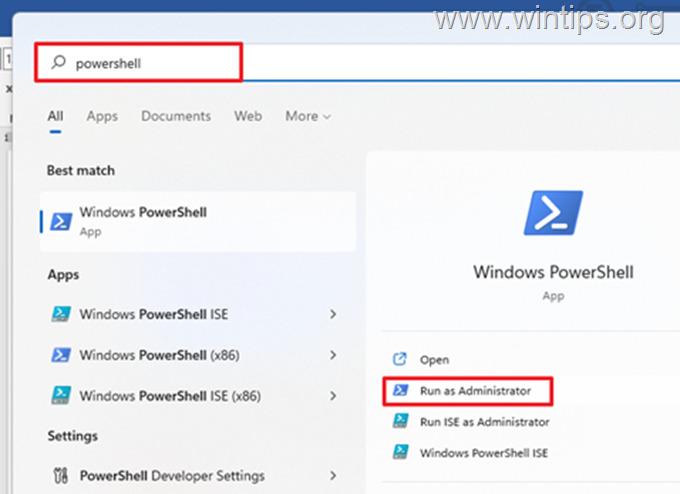
2. 在PowerShell窗口中。 拷贝 和 粘贴 下面的命令,然后按 进入 .
- Get-AppxPackage -allusers Microsoft.WindowsStore
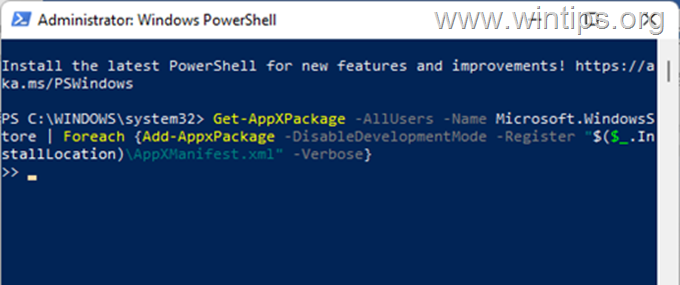
3. 一旦执行了上面的命令。 重新启动 你的电脑。
4. 重新启动后,检查Microsoft Store是否恢复并启动它。 如果Windows Store仍然丢失,进入下一步,重新安装Windows中所有的内置应用程序和Microsoft Store。
5. 开放式 作为管理员的PowerShell 并给出这个命令来重新安装所有的Windows Store应用程序。
- Get-AppXPackage -allusers
6. 等待命令的完成。 关闭 Powershell和 重新启动 微软商店应该回到PC上了。
注意:如果由于某种原因,Powershell命令未能执行,或者重启后仍然缺少Microsoft Store,这表明安装MS Store所需的安装程序appx包已经损坏。 在这种情况下,请按照下面方法-2的步骤操作。
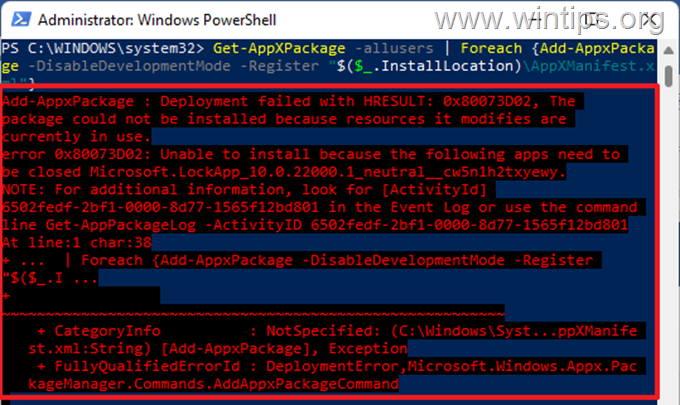
方法2.使用安装程序包安装微软商店。
以下步骤将帮助你重新安装Microsoft Store,即使其安装所需的全部或部分软件包(又称 "Appx软件包")被损坏或丢失。
第1步:下载安装Windows Store所需的软件包。
1. 访问store.rg-adguard.net,下载所需的appx安装包以安装Microsoft Store.*。
请注意。 store.rg-adguard.net 是一个在线链接生成器,如果你不能使用微软商店,可以下载微软商店的应用程序。
2a. 浆糊 在网页上出现的搜索框中输入以下链接。
- https://www.microsoft.com/en-us/p/microsoft-store/9wzdncrfjbmp
2b. 选择 零售业 从下拉菜单中选择 "我",然后点击 "我"。 勾选 按钮来生成直接下载链接
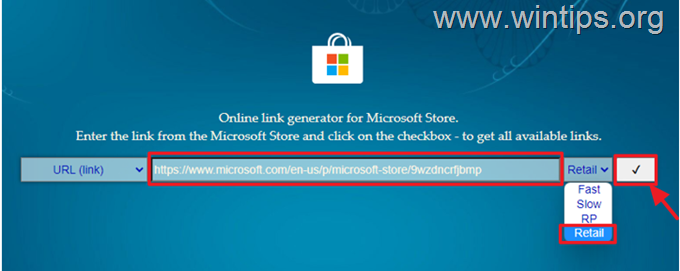
3. 向下滚动以显示所有微软商店的安装包的直接下载链接。
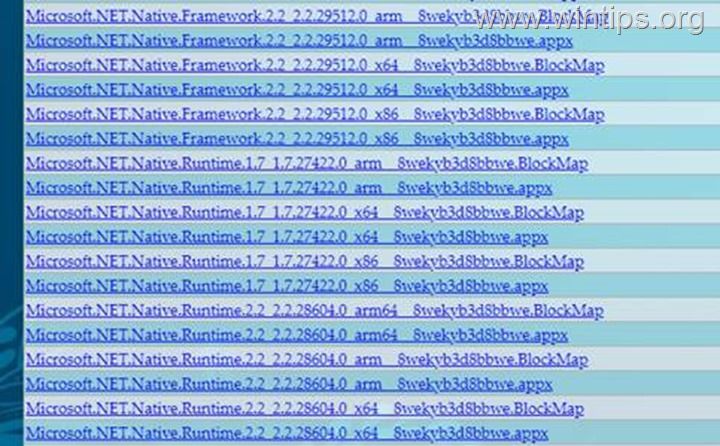
4. 现在,继续下载下面列出的所有四(4)个安装包:*。
-
- Microsoft.NET.Native.Framework.2.2_2.2.29512.0_x64__8wekyb3d8bbwe.appx Microsoft.NET.Native.Runtime.2.2_2.2.28604.0_x64__8wekyb3d8bbwe.appx Microsoft.VCLibs.140.00_14.0.30704.0_x64__8wekyb3d8bbwe.appx Microsoft.WindowsStore_12107.1001.15.0_neutral_~_8wekyb3d8bbwe.appxbundle
注意事项。
1.确保每个软件包的末尾都包括".appx "扩展名,除了以".appxbundle "结尾的 "WindowsStore"。
2.如果你想在32位Windows上重新安装Microsoft Store,请下载上述软件包的x86版本。
3.如果你在点击一个文件后无法下载,那么 右键点击 并选择 保存为 .
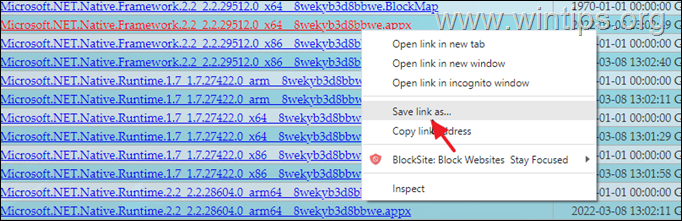
第2步:安装微软商店。
1. 一旦你下载了所有的软件包,请继续并 安装 按照你下载的顺序,一个接一个地下载("*WindowsStore*.appxbundle "应该是最后一个)*。
注意事项。
1.如果在安装任何软件包的过程中,你遇到错误 "App 安装失败,错误信息:错误0x80073D02:无法安装,因为需要关闭以下应用程序... "也许,该软件包仍然有效,并可能被电脑上的其他应用程序使用。
2.如果在安装软件包 "WindowsStore.appxbundle "期间,你收到了""的消息。 已经安装了较新版本的微软商店 ",下载并安装最新版本的 "WindowsStore.appxbundle "软件包。
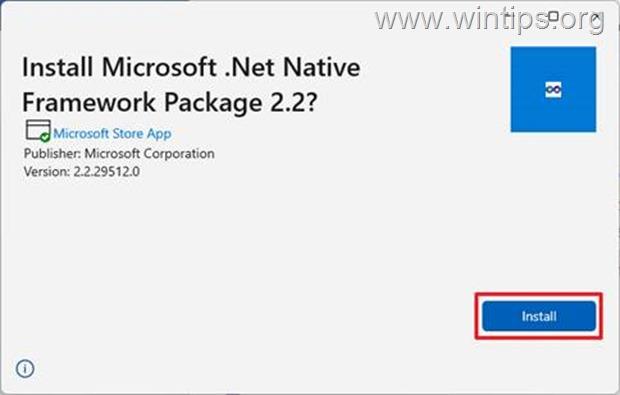
2. 一旦你安装了所有的软件包,检查Windows Store是否工作。 如果Windows Store仍然没有工作或丢失,继续进行下面的步骤。
第3步:使用PowerShell完全删除并重新安装Windows Store。
1.以管理员身份打开PowerShell 并给出以下命令来卸载微软商店(Windows Store)。
- Get-AppxPackage *windowsstore *
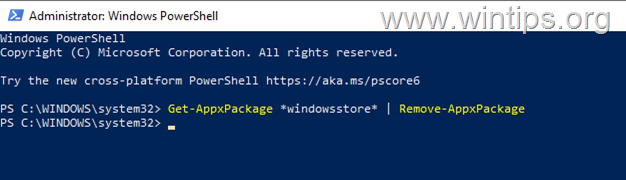
2. 现在继续并 安装所有下载的微软商店安装程序包 ,通过使用这个命令:*
- Add-AppxPackage -Path "x:\Path\filename.appx"
注意事项。
1.将x:\Path\filename.appx替换为你要安装的软件包的路径和文件名**。
2、别忘了最后安装 "WindowsStore .appxbundle"。
** 例如:要安装 "Microsoft.NET.Native.Framework "软件包。
a. 导航到你的下载位置。
b. 右键点击 在下载的软件包上,选择 复制为路径。
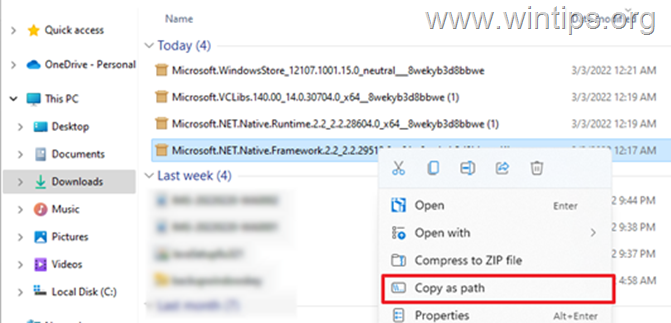
c. 在PowerShell窗口中,在 Add-AppxPackage -Path " ,按 CTRL + V 来粘贴复制的路径,并输入 " 当命令看起来像下面这样时,按 进入 :
- Add-AppxPackage -Path "C:\Users\username\Downloads\Microsoft.NET.Native.Framework.2.2_2.2.29512.0_x64__8wekyb3d8bbwe.appx"
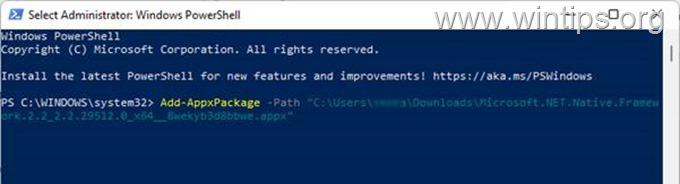
3. 在你安装了所有你下载的四(4)个包之后,微软商店应该回到你的设备上。
注意:如果你遇到错误" 部署失败,HRESULT: 0x80073D02, 该软件包无法安装,因为它所修改的资源目前正在使用中。 "在安装任何软件包时,忽略它并继续安装下一个软件包。 可能,该软件包仍然有效,并可能被电脑上的其他应用程序使用。 这个错误在安装 "VCLibs "软件包时很常见)。
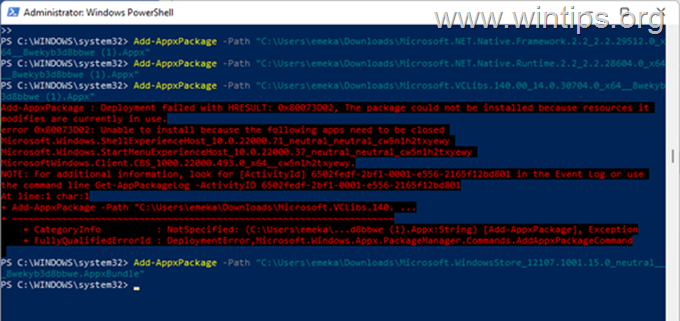
就是这样!哪种方法对你有效?
如果本指南对你有帮助,请留下你的经验评论,让我知道。 请喜欢并分享本指南以帮助他人。

Andy Davis
A system administrator s blog about Windows





